Ebben a bemutatóban megmutatom neked, hogyan használhatod a Verziókövetést a Google Táblákban. A Verziókövetés egy rendkívül hasznos funkció, amely lehetővé teszi számodra, hogy nyomon kövesd a változásokat, helyreállítsd az adatokat és optimalizáld a többi felhasználóval való együttműködést. Függetlenül attól, hogy egyedül dolgozol-e egy dokumentumon, vagy kollégákkal dolgozol rajta valós időben, a verziókövetés biztosítja, hogy ne veszíts el fontos információkat.
Legfontosabb megállapítások
A Verziókövetés a Google Táblákban lehetővé teszi, hogy bármikor megtekinthesd a korábbi változásokat, visszaállítsd az idősebb verziókat, és elemzésre alkalmas legyen a cellaszintű szerkesztési előzmények. Ez a funkció különösen hasznos hibák korrigálásához vagy más felhasználók változtatásainak figyelemmel kíséréséhez.
Lépésről lépésre útmutató
A Google Táblák verziókövetésének használatához kövesd ezeket a lépéseket:
1. lépés: Google Tábla megnyitása és módosítása
Kezdd azzal, hogy megnyitod a Google Tábládat, amit már létrehoztál. Változtatásokat tehetsz azzal, hogy adatokat adsz meg vagy frissíted a meglévő információkat. Például ha szeretnél egy bevételi összeget beírni, add meg a számot a megfelelő cellába.
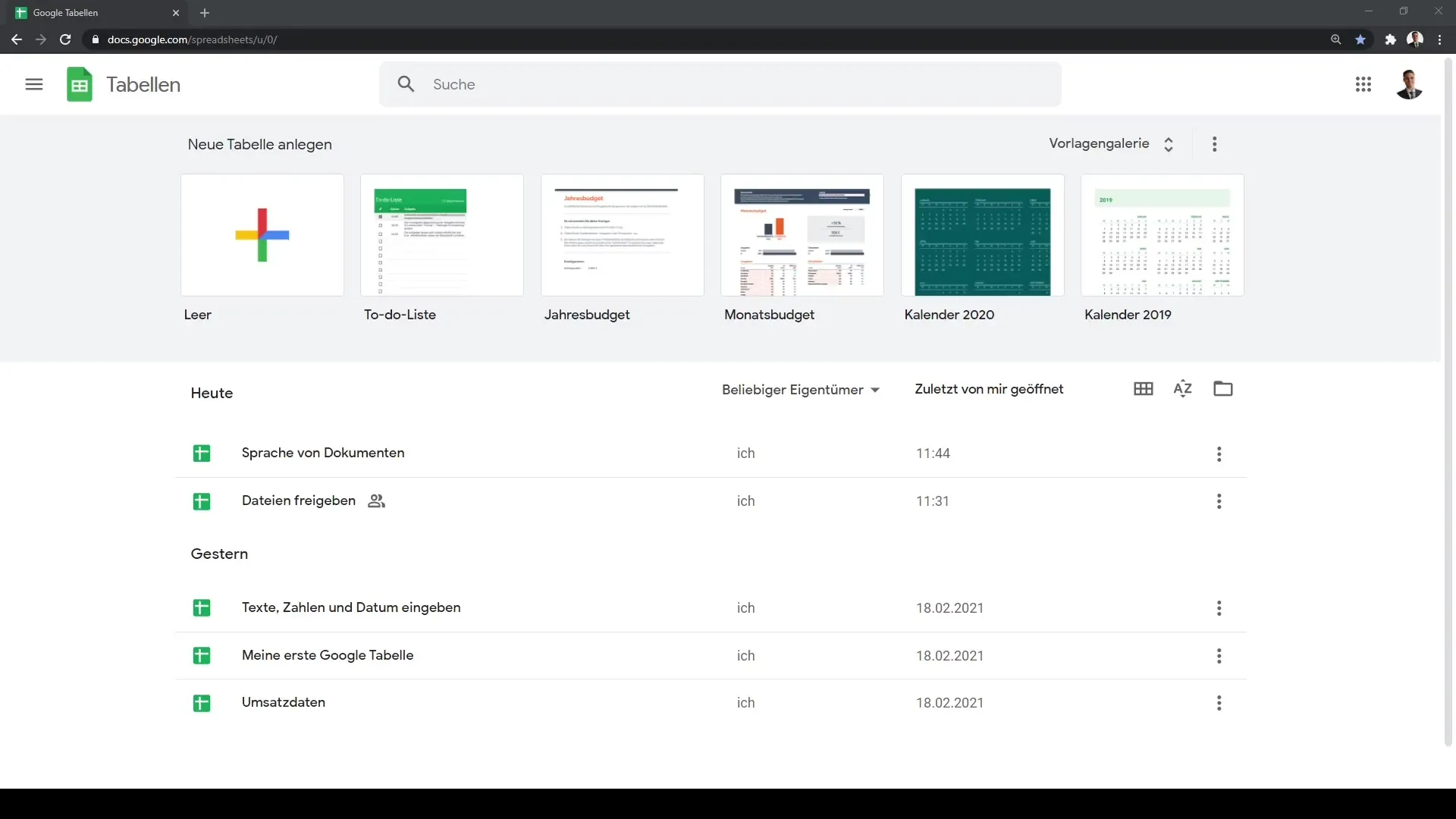
2. lépés: Fájl menü megnyitása
A verziókövetés megtekintéséhez kattints a „Fájl” menüre a képernyőd bal felső sarkában.
3. lépés: Verziókövetés kiválasztása
A lenyíló menüben látni fogod a „Verziókövetés” lehetőséget. Kattints rá. Ezután lehetőséged lesz a verziókövetés megtekintésére.
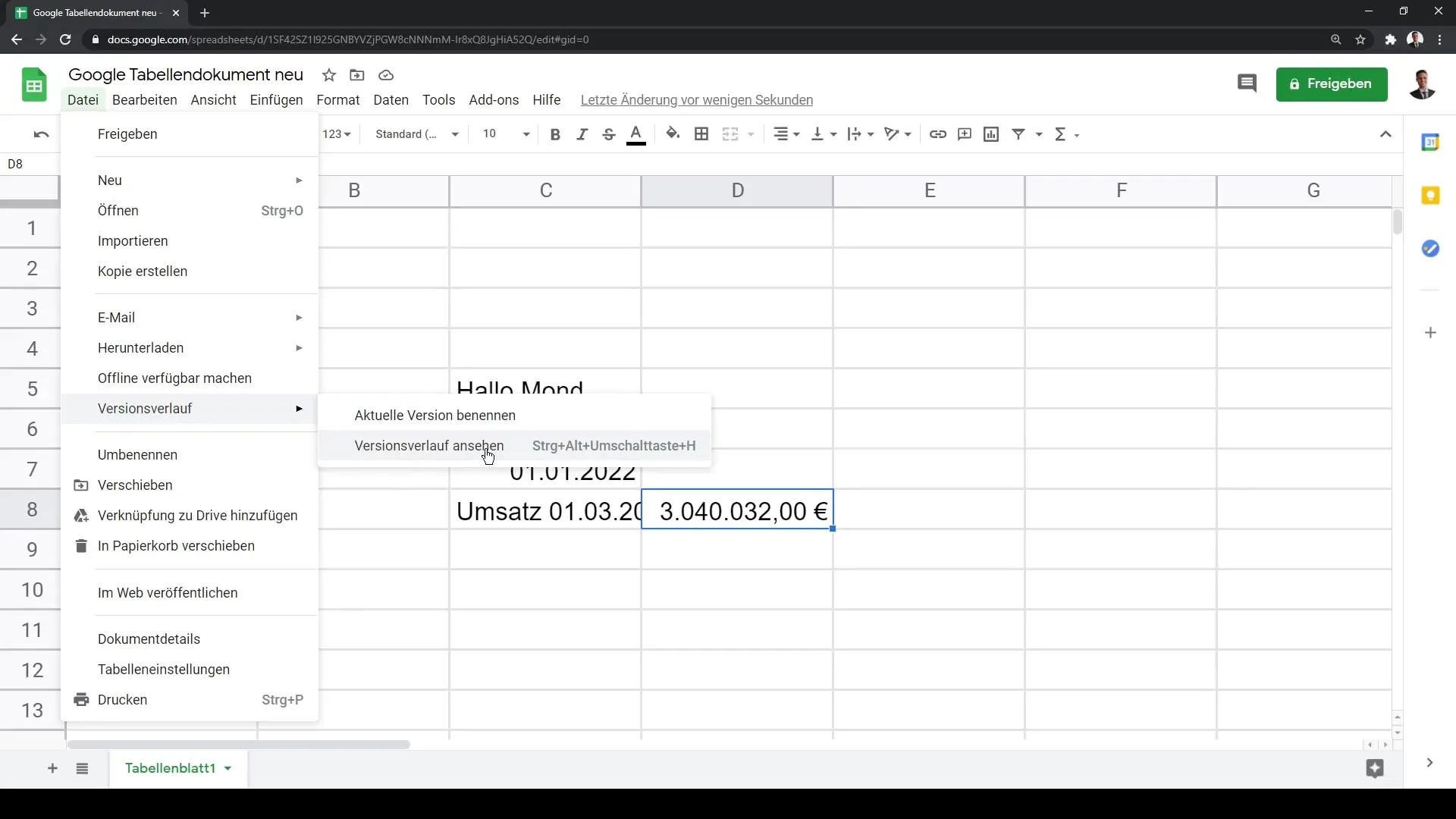
4. lépés: Verziókövetés megtekintése
Egy oldalsáv jelenik meg, ahol megtekintheted az általad végzett változtatások történetét. Itt választhatsz különböző tábla verziók közül a múltból, és megnézheted a változtatásokat.
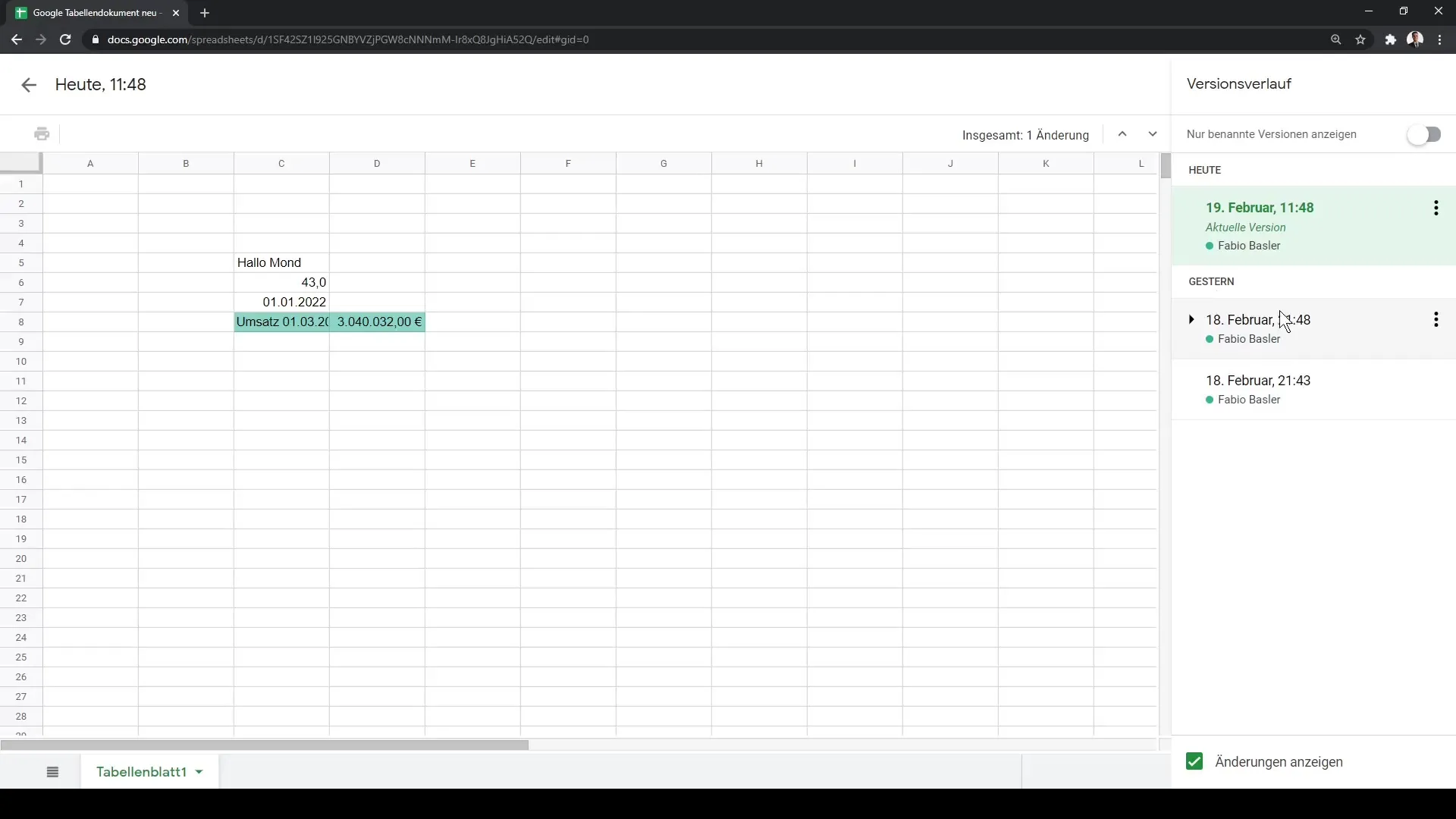
5. lépés: Változtatások cellaszintű megtekintése
Ha valaki más módosításokat végzett a tábládon, ellenőrizheted a cellaszintű előzményeket is. Jobb egérgombbal kattints arra a specifikus cellára, amelynek a változtatásait megnéznéd, és válaszd ki az „Előzmények megtekintése” lehetőséget.
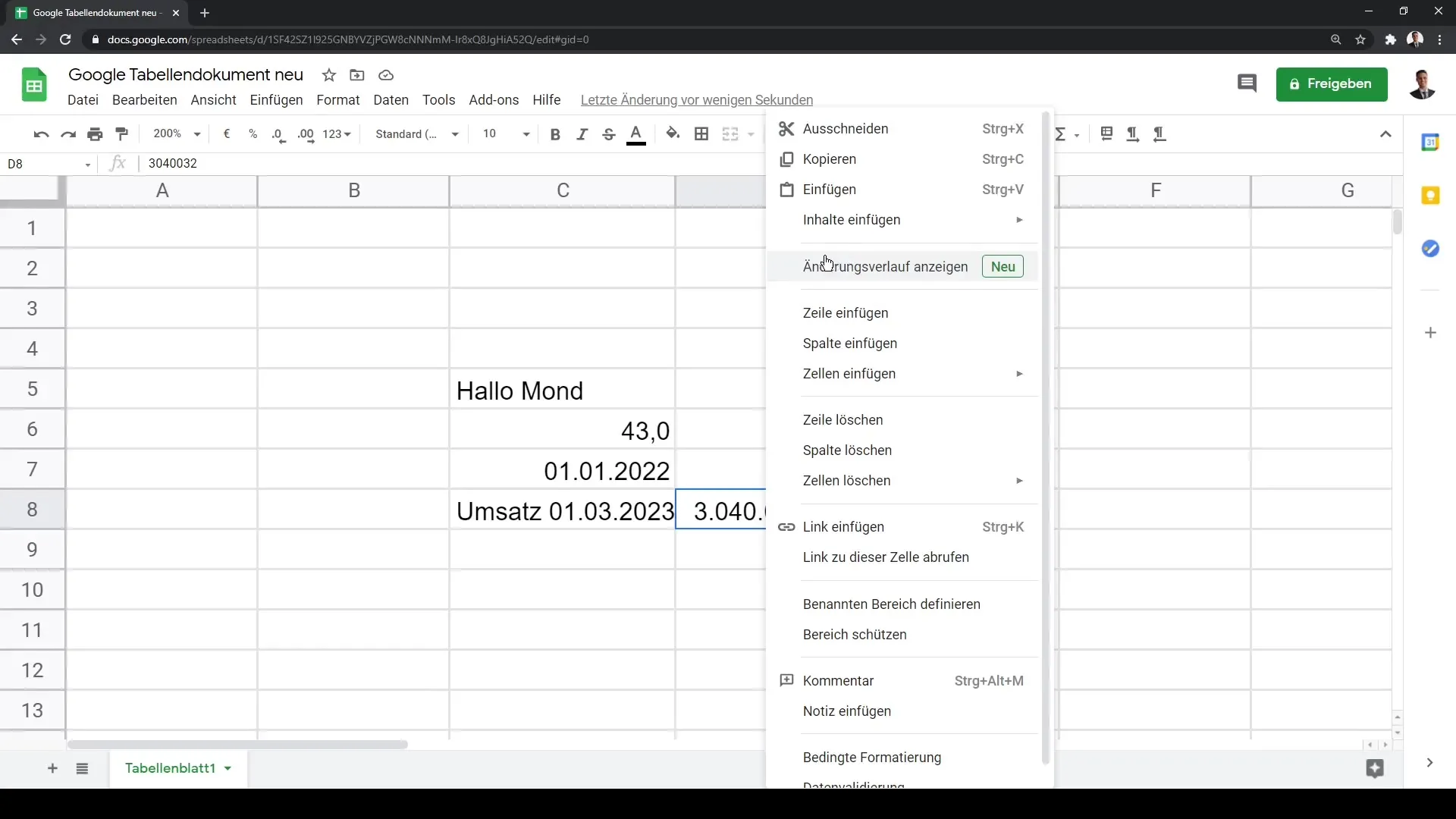
6. lépés: Változtatások nyomon követése
Meg fogod látni a konkrét változások teljes történetét ebben a cellában. Itt megadták, mikor történtek a változtatások és ki végezte őket. Különösen hasznos lehet megérteni, hogyan változtak meg az adatok az idő során.
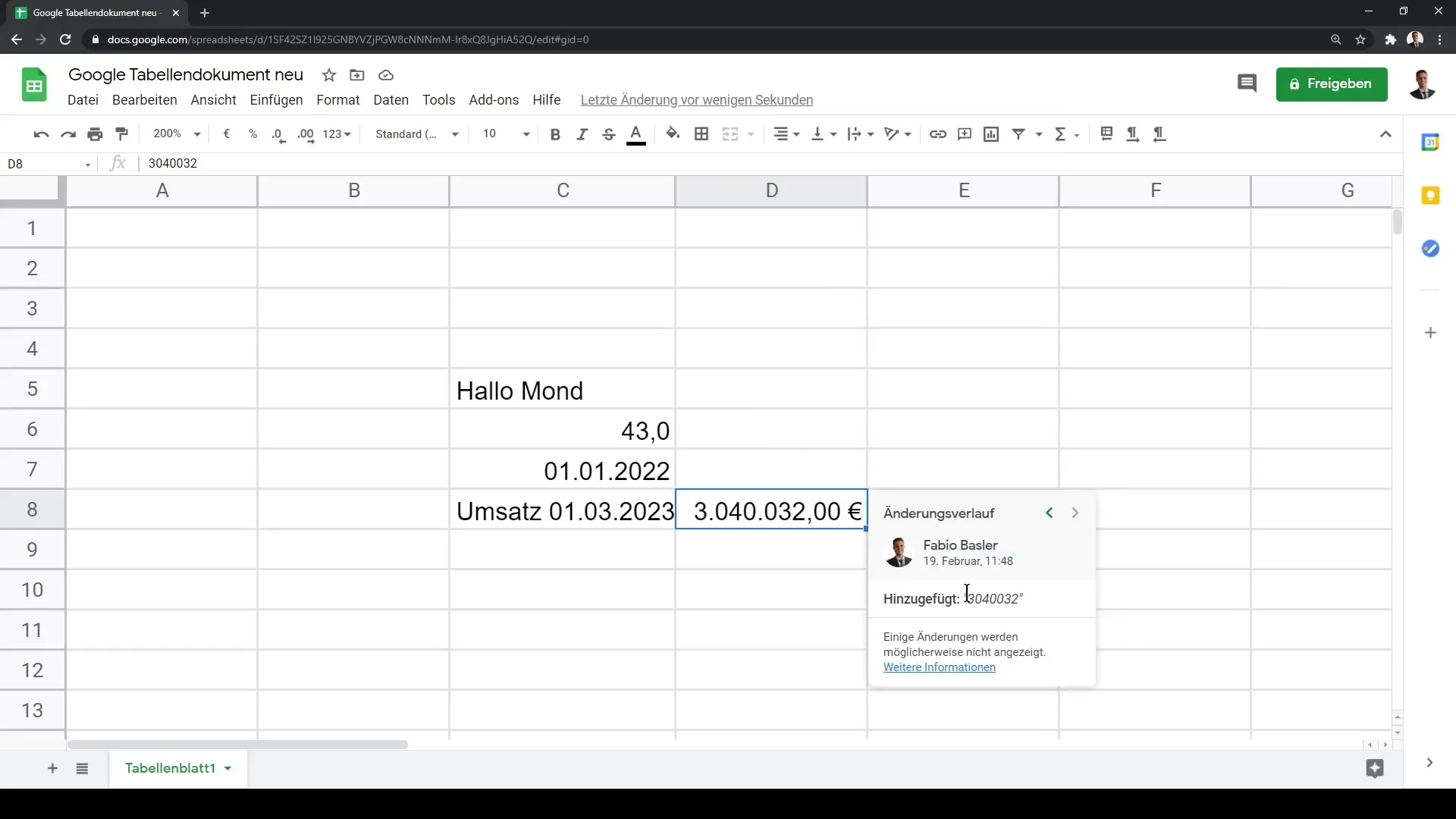
7. lépés: Korábbi verzió visszaállítása
Ha rájössz, hogy egy korábbi verzió jobb a táblád számára, kattints a kívánt verzióra, hogy visszaállítsd azt. Ezzel a tábla visszakerül az előző időpont állapotába.
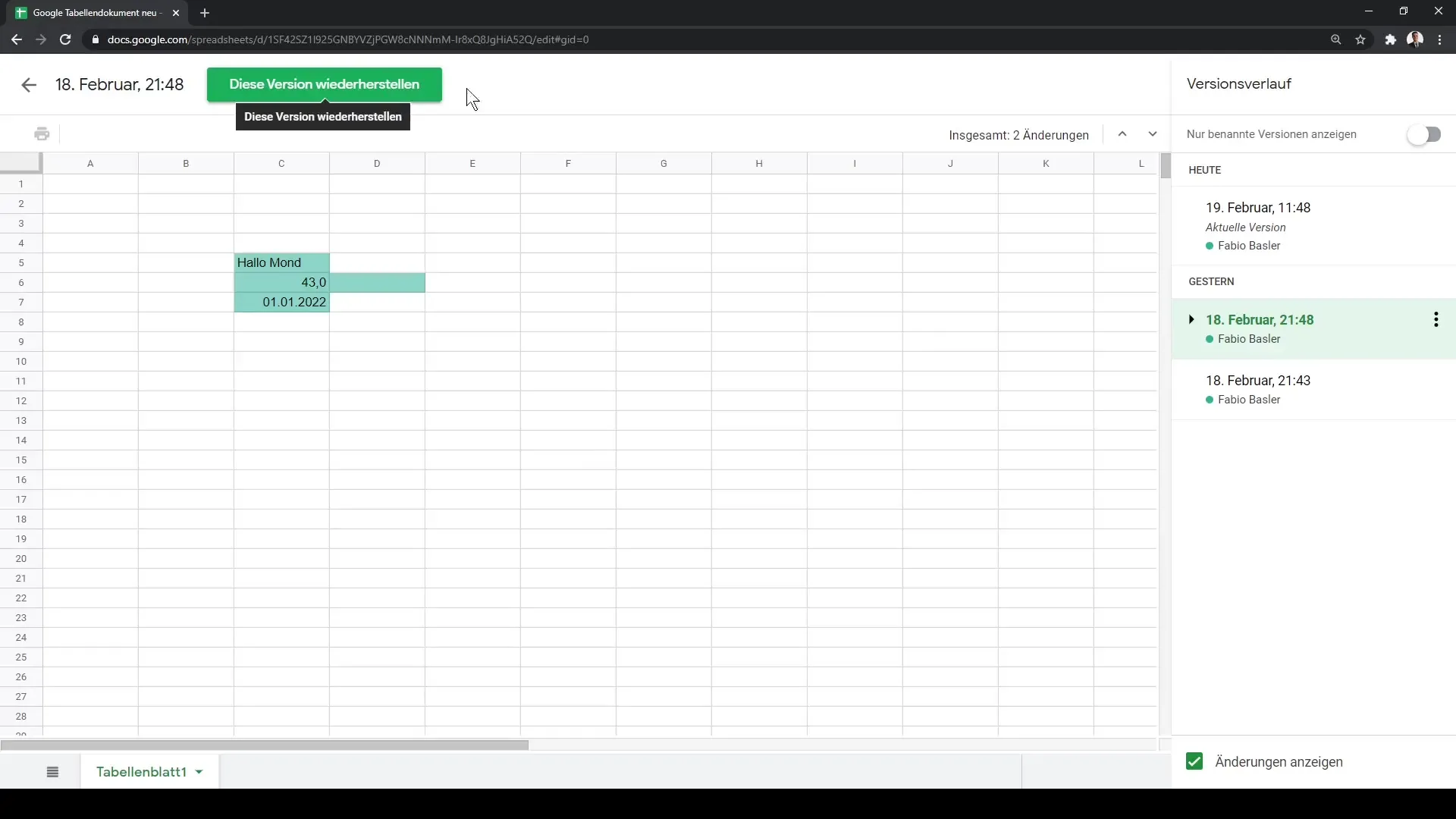
Összefoglalás
A Verziókövetés a Google Táblákban egy alapvető eszköz, amely lehetővé teszi a változások hatékony nyomon követését és a hibák gyors korrigálását. A korábbi verziókhoz való hozzáférés és a cellaszintű változások megtekintése révén biztosíthatod, hogy az adatbázisaid helyesek és naprakészek maradjanak.
Gyakran Ismételt Kérdések
Hogyan tudom elérni a verziókövetést a Google Táblákban?Menj a „Fájl” menüre, majd válaszd ki a „Verziókövetés” lehetőséget a történet megjelenítéséhez.
Visszaállíthatom egy korábbi verziót a táblámból?Igen, kattinthatsz egy korábbi verzióra annak visszaállításához és a tábla korábbi állapotba való visszaállításához.
Mi történik az adataimmal, ha változtatásokat végzek?Ezért nem kell aggódnod. Az összes változtatást a verziókövetésben tárolják, így bármikor visszaléphetsz.
Hogyan láthatom azokat a változtatásokat, amelyeket más felhasználók végeztek?Megtekintheted a tábla előzményeit, és követheted a konkrét cellák változásait annak érdekében, hogy láthasd, ki mikor milyen változtatásokat végzett.
Mi a különbség a Google Táblák és az Excel között a verziókövetés tekintetében?A fő különbség az, hogy a Google Táblák egy felhőalapú megoldás, amely valós időben tárolja a változtatásokat, míg az Excel helyileg kell tárolni és manuálisan küldeni kell.


